3 nyttige verktøy for å sjekke grammatikken din
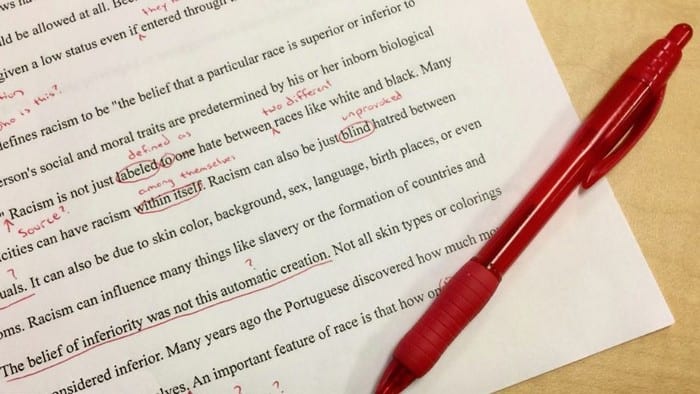
Oppdag hvilke gratis og nyttige grammatikkkontrollverktøy som er tilgjengelige for alle å bruke, for eksempel Grammarly. Sjekk ut gratisalternativene.
Å bruke en god grammatikkkontroll når du skriver er viktig. Du vil at dokumentene dine skal være fornuftige og se så fine ut som mulig, uansett om de er arbeidsrelaterte eller ikke. Det er forskjellige grammatikkkontrollere der ute som tilbyr funksjonen du trenger, så dokumentene dine er alltid feilfrie.
Designet på noen grammatikkverktøy er kanskje ikke like fint som det er på andre, men det som betyr noe er at de får jobben gjort. Følgende grammatikksjekker er gratis å bruke, og noen har også en Android-app du kan bruke.
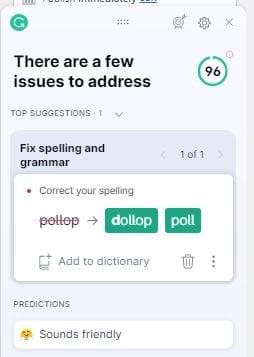
Hvis du leter etter den beste grammatikksjekken for daglig bruk, er Grammarly alternativet ditt. Ikke bare er det en Windows 10-app , men det er også en Chrome-utvidelse du kan bruke. Jada, du kan bruke Chromes stavekontroll , men du kommer ikke til å få så mye dekket som du ville gjort med Grammarly.
Grammarly har en gratisversjon som vil se etter ting som:
Når du ser på de betalte planene for Grammarly , vil de tydelig indikere hvilke funksjoner de kommer med. Det er en Premium individuell plan og en for team.
Siden alle har sin egen skrivestil, kan du sørge for at du høres ut hvordan du vil sette spesifikke skrivemål. Du kan spesifisere hvilket publikum du skriver til, hvor formell du vil høres ut, domene, tone og hensikt mens du skriver. Vil du for eksempel høres ut som om du forteller en historie eller ikke? Når det er noe du må fikse, vil du se et tall ved siden av G. Det indikerer hvor mange feil du må fikse.
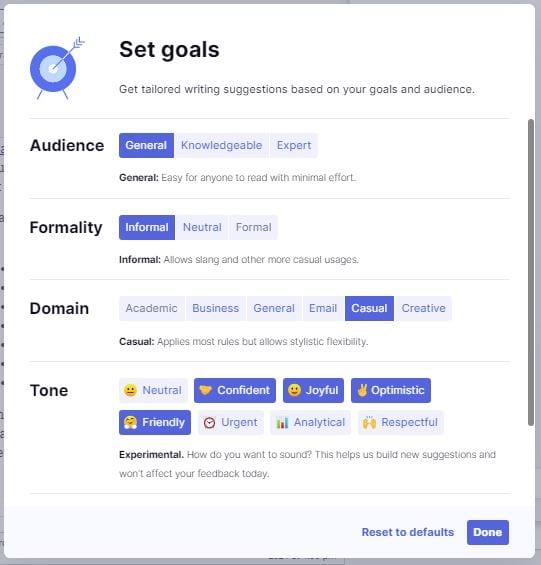
Grammarly har også et tastatur du kan bruke for Android og iOS gratis. Det er også en synonymordbok for å utvide vokabularet ditt. Klikk på ordet du vil endre, og Grammarly vil vise deg andre alternativer du kan bruke.
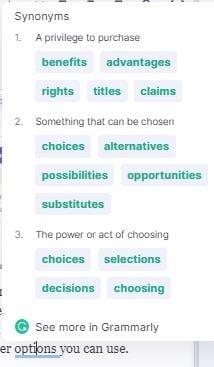
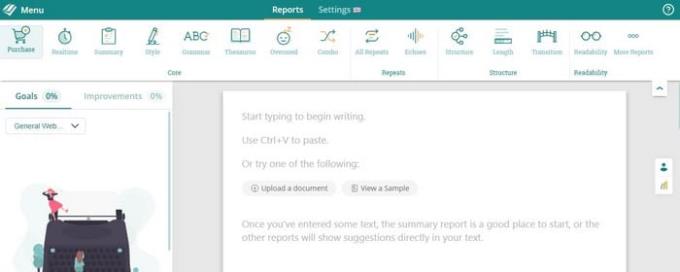
Med ProWritingAid kan du sørge for at skrivingen din er fri for klisjeer, oppsigelser og andre vanlige skrivefeil. Appen har som mål å forbedre den generelle skrivingen din og sørge for at skrivingen din har en god flyt og at skrivingen din er lett å lese. Du kan se om du har en tendens til å gjenta bestemte ord eller om det er noe galt med strukturen.
Du kan bruke appen gratis i to uker før du må kjøpe et årlig abonnement. To uker er ikke dårlig. Det er god tid for å vite om appen er verdt å kjøpe eller ikke. Du kan også bruke ProWritingAid på nettlesere som Firefox , Safari, Chrome , og la oss ikke glemme Mac og Windows .
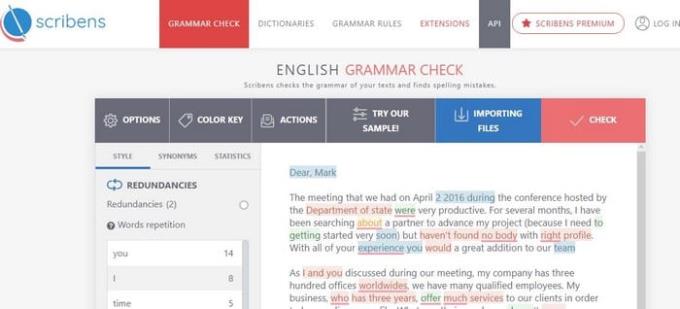
Scribens er et annet flott alternativ når det gjelder å sjekke grammatikken din. Den viser deg hva du trenger å fikse i farger, slik at du for eksempel enkelt kan identifisere redundansene. Den vil vise deg alle setninger som er kjedelige. Når du først får tilgang til appen, kan du legge til din egen tekst eller bruke noe av eksempelteksten deres.
Hvis skrivingen din har noen formatering, husk at Scribens vil beholde teksten i ren tekst. Så det kan være lurt å sende skrivingen din gjennom Scribens først og deretter legge til formateringen, slik at du ikke mister arbeidet ditt. Hvis du vil fikse en feil, finner du den til venstre og klikker på den; feilen vil være uthevet i gult i teksten for å gjøre det enkelt å finne.
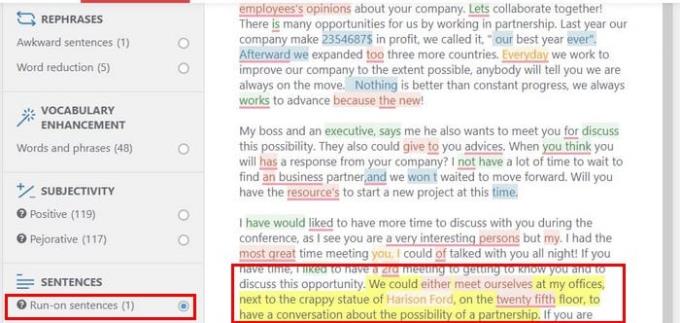
Ingen ønsker å gå gjennom flauheten ved å dele et dokument fullt av grammatiske feil. Den gode nyheten er at det er mange tips for å hjelpe deg med å finne og fikse disse feilene. Noen verktøy er gratis mens du kanskje må betale for andre, men du kan satse på at det vil være godt brukt penger. Hvilket grammatikkverktøy tror du du skal prøve først? Gi meg beskjed i kommentarene nedenfor. Ikke glem å dele denne artikkelen med de som leter etter et grammatikkverktøy.
Se vår Google Play Kjøpshistorikk ved å følge disse nybegynnervennlige trinnene for å holde apputgiftene dine under kontroll.
Ha det moro i Zoom-møtene dine med noen morsomme filtre du kan prøve. Legg til en glorie eller se ut som en enhjørning i Zoom-møtene dine med disse morsomme filtrene.
Lær hvordan du fremhever tekst med farge i Google Slides-appen med denne trinn-for-trinn-veiledningen for mobil og datamaskin.
Samsung Galaxy Z Fold 5, med sitt innovative foldbare design og banebrytende teknologi, tilbyr ulike måter å koble til en PC. Enten du ønsker
Du har kanskje ikke alltid tenkt over det, men en av de mest utbredte funksjonene på en smarttelefon er muligheten til å ta et skjermbilde. Over tid har metode for å ta skjermbilder utviklet seg av ulike grunner, enten ved tillegg eller fjerning av fysiske knapper eller innføring av nye programvarefunksjoner.
Se hvor enkelt det er å legge til en ny WhatsApp-kontakt ved hjelp av din tilpassede QR-kode for å spare tid og lagre kontakter som en proff.
Lær å forkorte tiden du bruker på PowerPoint-filer ved å lære disse viktige hurtigtastene for PowerPoint.
Bruk Gmail som en sikkerhetskopi for personlig eller profesjonell Outlook-e-post? Lær hvordan du eksporterer kontakter fra Outlook til Gmail for å sikkerhetskopiere kontakter.
Denne guiden viser deg hvordan du sletter bilder og videoer fra Facebook ved hjelp av PC, Android eller iOS-enhet.
For å slutte å se innlegg fra Facebook-grupper, gå til den gruppens side, og klikk på Flere alternativer. Velg deretter Følg ikke lenger gruppe.








